Daten von Version 2.9.6 nach bytepix 3 übertragen
Ein großer Sprung in der Versionsnummer, von 2 auf 3, deutet es an, bei bytepix 3 ist vieles anders. Im Laufe von 14 Jahre sind viele Funktionen hinzugekommen, die zu Beginn nicht vorhersehbar waren. Das "Dazubasteln" führte letztlich zu einer Situation, an der es kaum mehr weiterging.
Wir bitten Sie also ausdrücklich um die Geduld, bytepix 3 neu kennenzulernen.
Die neue Version erlaubt es jedoch, fast alle bestehenden Daten aus der Vorgänger-Version 2.9.6 zu übernehmen. Sollte Sie mit einer älteren Version arbeiten, dann müssen Sie alle Zwischen-Aktualisierungen durchführen, um zur neuen Version zu gelangen. Bitte nutzen Sie außerdem die "Checkliste" am Ende dieses Kapitels, um all die Dinge zu überprüfen, die aus prinzipiellen Gründen nur manuell angepasst werden können.
Grundsätzliche Details zum Update-Prozess erfahren Sie hier.
Außerdem können Sie sich zunächst einmal an das neue bytepix 3 gewöhnen und beide Versionen, Vs. 2.9.6 und Vs. 3.0, parallel betreiben.
Wenn Sie sich irgendwann zur Migration (Datenübernahme und Aktivierung von bytepix 3) entschließen, sollten Sie vorher unbedingt aufräumen! Versäumen Sie dies, werden Sie, viele Alben vorausgesetzt, in einer Vielzahl von Preislisten, Konditionen-Tabellen etc. ersticken. Sie finden sonst massenhaft Preislisten mit Namen wie "Preise von album017" oder "Konditionen aus album017" usw.
Löschen Sie also vor allem alte Alben vor der Migration und räumen Sie Ihre Preislisten, Format-Bezeichnungen und Varianten auf.
Außerdem wird durch die Migration die Datenbank neu gefüllt, d.h. Ihre beim Ausprobieren von bytepix 3 erstellten Daten werden gelöscht.
Preislisten werden aufgespalten
Um vor allem in Zukunft flexibler zu sein, wurden die alten Preislisten aufgespalten. Aus einer alten Preisliste entstehen eine Tabelle mit Konditionen (siehe Einleitung), eine neue Preisliste und eine Liste mit Fotoarbeiten. Das gleiche gilt für die "Formate & Preise" eines Albums, die früher aus einer Preisliste durch "übernehmen", also durch kopieren entstanden. Wahrscheinlich werden Sie jetzt verstehen, warum Sie zuvor um ein Aufräumen gebeten wurden! Die Migration versucht zwar Preislisten und Konditionen "wieder zu erkennen", bei kleinsten Abweichungen entsteht jedoch jeweils eine neue Liste...
Zu beachten sind die "hat"-Zusammenhänge aus der Einleitung:
- ein Kunde "hat" eine Tabelle mit Konditionen
- eine Galerie "hat" eine Preisliste
- ein Kunde "hat" eine Liste mit Fotoarbeiten
- Gutscheine sind nicht an einen Kunden gebunden.
Kunden bleiben Kunden
Wie schon in der Einleitung geschildert, gibt es eigentlich zwei Sorten von Kunden, nämlich Shooting-Kunden und Besteller. Oftmals handelt es sich um die gleichen Personen oder Familien. Leider kann eine Maschine dies kaum erkennen. Zu oft wird die Adresse unterschiedlich geschrieben oder es werden unterschiedliche E-Mail-Adressen beim Shooting-Auftrag und bei der Bestellung angegeben.
bytepix 3 bietet jedoch eine Menge Hilfen an, sich nur die "reinen" Besteller oder die Kunden mit Galerien herauszusuchen. Und last but not least können Sie zwei Kunden zu einem verschmelzen.
Die Idee ist auch, die Kunden im System zu belassen, um z.B. zukünftig (noch nicht in Version 3.0) ihnen Neuigkeiten per E-Mail zuzusenden. Sie löschen also zukünftig vorwiegend nur die Galerien und behalten die Kunden bei.
Sie sollten nicht zu bytepix 3.0 wechseln, wenn ...
Einige Funktionen des alten bytepix 2.9.6 können nicht nach bytepix 3 übernommen werden, bzw. funktionieren dort nicht. Insbesondere sollten Sie dann nicht zu bytepix 3 wechseln wenn folgende Funktionen für Sie unbedingt erforderlich sind:
In bytepix 3 nicht oder noch nicht unterstützt werden:
- Die Darstellung von sepiafarbenen und schwarzweißen Bildern, die via "mitt" oder "mitt3" erzeugt wurden, wird nicht unterstützt. Die entsprechenden Varianten sind jedoch weiterhin möglich. Viele Fotografen rendern Ihre Bilder in Sepia oder Schwarzweiß zusätzlich selbst.
- bytepix 3 arbeitet mit einem völlig neuen Layout-System (Twitter Bootstrap). Die bytepix 2.9.6 Layouts können daher nicht übernommen werden. Natürlich ist es weiterhin möglich Logo und Hintergrundbilder auszutauschen. Diese werden wo möglich automatisch übernommen.
- Format bezogene Gutscheine werden nicht mehr angeboten. Sie können herausgegebene Gutschein-Codes jedoch in solche mit festen Geldbeträgen umwandeln. Gutscheine sind auch nicht länger nur für das entsprechende Album gültig, sondern können in beliebigen Galerien eingelöst werden.
- Bilder "zum Herunterladen" (nur bei entsprechend angemieteter bytepix-Option) werden über einen Link angesprochen, der individuell für Kunde und Bestellung generiert wird. Die alten Passwörter können nicht verwendet werden. Sie können jedoch relativ einfach die neuen Links Ihren Kunden zukommen lassen.
Bitte beachten Sie die manuellen Anpassungen, die nach einer Übertragung zu tätigen sind. Eine entsprechende Checkliste finden Sie am Ende dieses Kapitels.
Altes und neues bytepix im Zugriff
Sie leiten ein Update auf bytepix 3 wie früher unter dem Menüpunkt "Fotograf/Software aktualisieren" im Verwaltungsteil von bytepix ein und folgen den Anweisungen.
Am Ende des üblichen Aktualiserungsprozesses werden Ihnen zwei Links angeboten "zur Login-Seite 2.9.6" und "zur Login-Seite 3.0.3" (siehe folgende Abbildung).
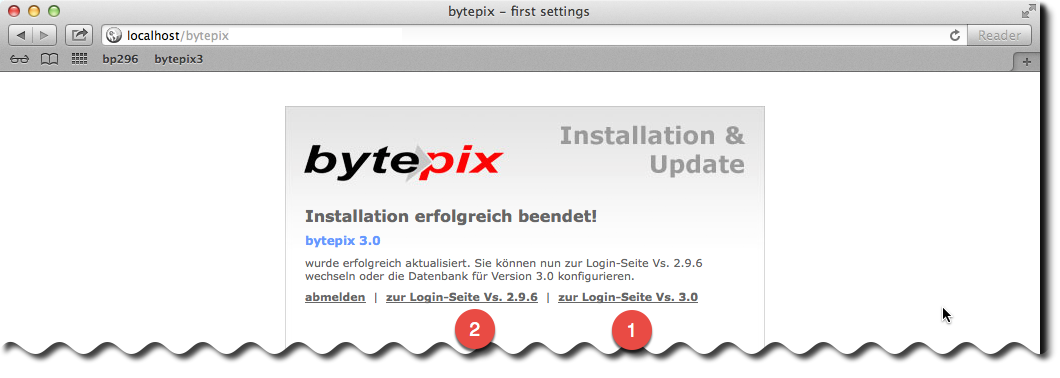
Bild 1. Nach einem Update haben Sie die Wahl....
Sie vermuten richtig bytepix 3 wird "neben" Ihrem alten bytepix installiert. Sie können also zunächst bytepix 3 völlig unabhängig von Ihrem alten bytepix ausprobieren.
Beim Klick auf "zur Login-Seite 3.0.3" erscheint jedoch nicht wie erwartet die Login-Seite Ihres neuen bytepix, sondern zunächst die folgende Ansicht
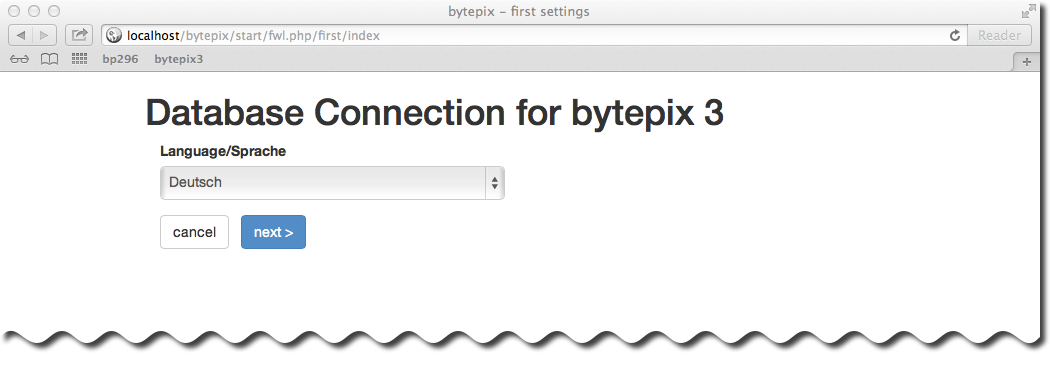
Bild 2. Zunächst muss die Datenbank für bytepix 3 eingerichtet werden.
Klar, zuerst muss natürlich die Datenbank eingerichtet werden. Wie das geht, erfahren Sie hier.
Kehren Sie nach der Einrichtung hierher zurück und fahren Sie mit der Migration fort.
Vermutlich haben Sie auf Ihrer Homepage einen Button oder Menü-Eintrag, der Sie direkt zur Login-Seite von bytepix führt. Dieser Button führt nach wie vor dorthin.
Das "daneben installierte" bytepix 3 rufen Sie auf, indem Sie den "Link", der Ihnen in der Adresszeile Ihres Browsers angezeigt wird, leicht abändern.

Bild 3. Aufruf von bytepix3 durch Anfügen einer "3".
Fügen Sie eine "3" direkt hinter dem Wort "bytepix" ein. Der Rest bleibt unverändert. (Bild 3 zeigt anstelle Ihrer www-Adresse den Ausdruck "localhost". Sie behalten natürlich Ihre www-Adresse bei).
Drücken der Eingabe-Taste führt Sie dann direkt zur neuen Login-Seite von bytepix 3. Dort ist alles so, wie wenn Sie bytepix 3 neu installiert hätten. Es gilt also der Zugangs-Code "admin" (bitte zeitnah ändern) und der Zugangs-Code "hans" für eine Beispiel-Galerie.
Sollte in Ihrer Adresszeile das Wort "/bytepix/" fehlen, dann wenden Sie sich bitte an Ihren Dienstleister, denn Ihr Web-Server muss umkonfiguriert werden. In diesem Zustand ist weder ein Aufruf noch die Übertragung der Daten möglich.
Durchführen der Migration
Bevor Sie mit der Übertragung der Daten (=Migration) beginnen prüfen Sie bitte, ob in den Passwörtern Ihrer Alben Sonderzeichen verwendet wurden, die nicht zu folgender Menge gehören @#$_. -,;!öäüÖÄÜß. Die Migration prüft dies ebenfalls, damit Sie aber nicht kurz nach dem Start wieder abbricht, sollten die Passworte gültig sein.
Sollten Sie bereits Daten und Einstellungen in Ihrem neuen bytepix 3 vorgenommen haben, so gehen diese bei der Migration verloren. Die Migration übernimmt fast alle Daten und Einstellungen der Vorgängerfunktion.
Übertragen der Daten ohne Bilder (Schritt 1)
Um die Migration zu starten, rufen Sie bitte, wie weiter oben beschrieben, die Login-Seite von bytepix 3 auf. Sie melden sich jedoch nicht an, sondern ändern erneut den Link in der Adresszeile Ihres Browsers ab.

Bild 4. Aufruf der Migration.
Löschen Sie zunächst alles hinter den Worten ...bytepix3/start/ . Hinter dem letzten Schrägstrich geben Sie dann bitte, wie in Bild 4 gezeigt, den Ausdruck migrate.php ein und drücken dann die Eingabe-Taste.
Wenn die Migration Ihre alte bytepix-Installation findet, dann werden Sie als nächstes nach Ihrem Verwaltungs-Passwort gefragt. Sollte die alte Installation nicht gefunden werden, so besteht die Möglichkeit den Verzeichnis-Pfad dorthin manuell einzugeben. Hierzu sollten Sie sich jedoch auf Ihrem Webserver gut auskennen und wissen, in welchem Verzeichnis Ihr bytepix dort installiert ist.
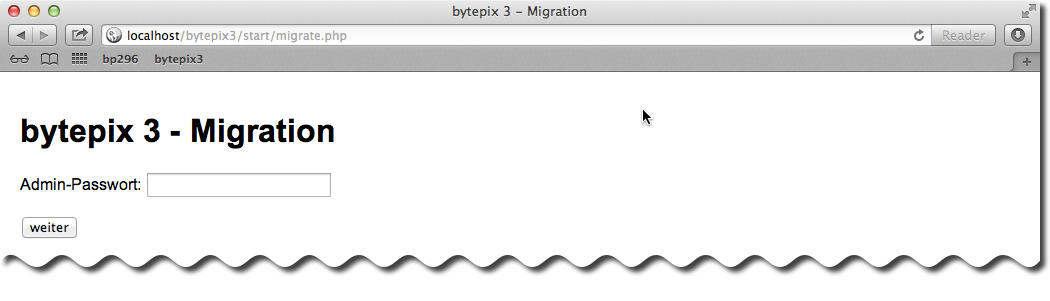
Bild 5. Auch die Migration wird durch ein Passwort geschützt.
Sie geben bitte das Passwort Ihrer "alten" bytepix Version an, damit die Daten aus Version 2.9.6 zugänglich werden.
Jetzt kann es richtig losgehen, klicken Sie auf den großen grünen Button um den Migrationsvorgang zu starten.
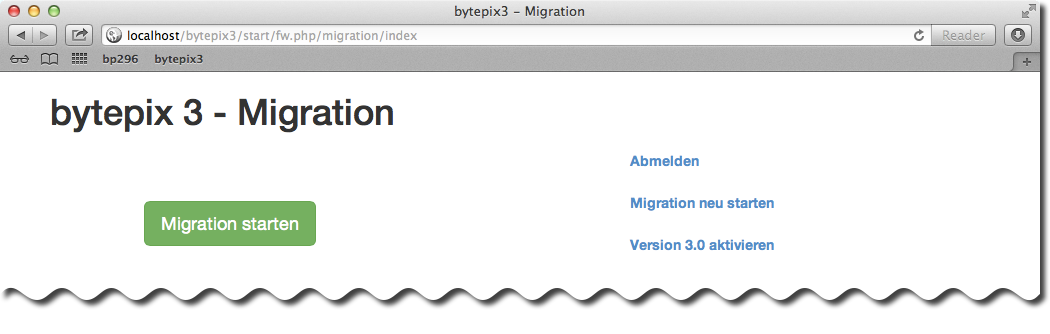
Bild 6. Die Migration kann gestartet werden.
Unter der Überschrift erscheint eine graue Fläche (bei 1 im folgenden Bild 7), die sich immer weiter mit Text-Ausgaben füllt. Das ist das Migrations-Protokoll, dass Ihnen im Zweifelsfall wichtige Informationen liefert, was aus Ihren Daten geworden ist oder wo die Migration abgebrochen wurde. Das Protokoll wird automatisch gespeichert und kann über einen der Links auf der rechten Seite abgerufen werden. Aber Achtung, jede neue Migration überschreibt das Protokoll der vorangegangenen Sitzung.
Sie können den Text des Protokolls übrigens mit Copy & Paste aus der grauen Fläche herauskopieren... ;-)
Nach erfolgreichem Abschluss des ersten Schritts der Migration zeigt sich eine Ansicht ähnlich der folgenden.
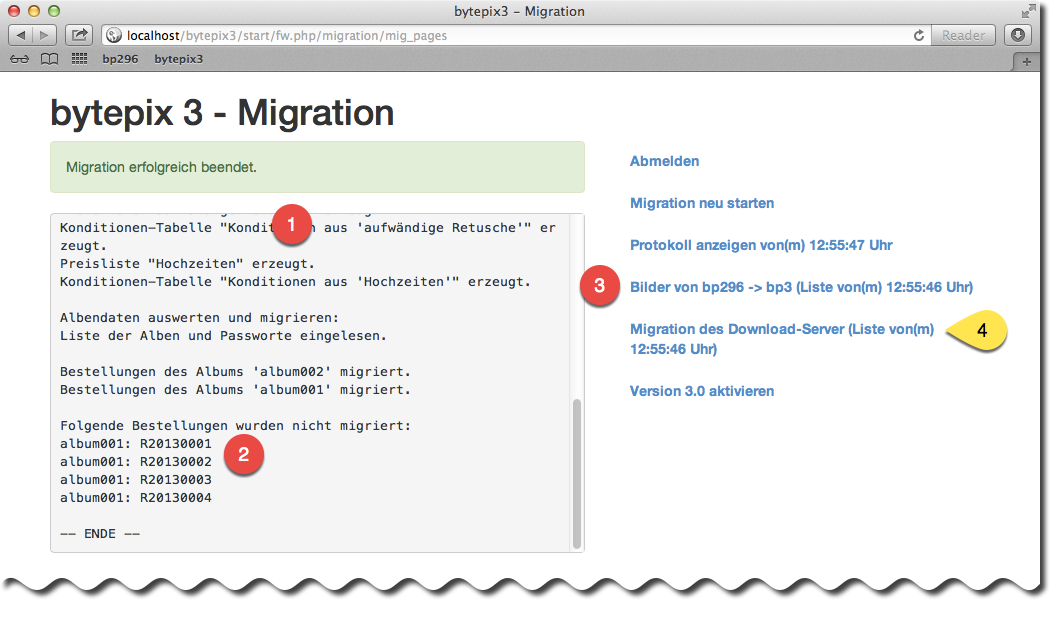
Bild 7. Erfolgreiche Migration mit Protokoll.
Wenn sich noch alte Bestellungen (von Versionen vor 2.9) in Ihrem System befanden, so konnten diese durch den Migrations-Prozess nicht übernommen werden. Welche es sind, wird Ihnen am Ende des Protokolls (bei 2 in Bild 7) aufgelistet. Falls diese noch wichtig sind, können Sie zur Version 2.9.6 zurückkehren (Aufruf wie gehabt: ) und sie ggf. ausdrucken.
Wiederholung der Migration
Unter umständen kann es beim Übertragen Ihrer Daten zu Fehlern kommen. Die Migration bricht ab und zeigt z.B. folgendes Bild.
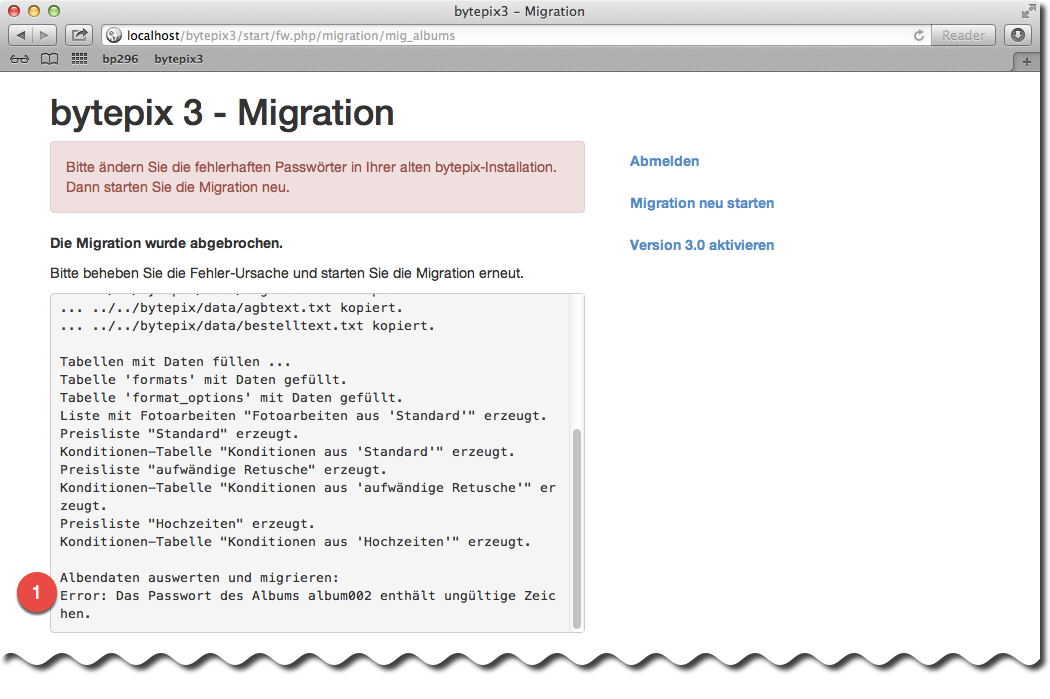
Bild 8. Abbruch der Migration durch ungültige Passworte.
Das Beispiel zeigt, dass nicht alle Passworte übernommen werden konnten. In Kennworten zulässig sind die Sonderzeichen @#$_. -,;!öäüÖÄÜß
Scrollen Sie zum Ende des Protokolls, um zu sehen, welches Album das ungültige Passwort enthielt.
In so einem Fall können Sie in der alten Version von bytepix den Fehler beheben und die Migration wie vorstehend beschrieben neu beginnen.
Solange Ihre alte bytepix-Version 2.9.6 existiert, können Sie die Migration immer wieder von vorne laufen lassen. Rufen Sie sie einfach erneut auf.
Bei 3 in Bild 7 finden Sie je nach Situation verschiedene Menüpunkte, so z.B. einer, um sich das Protokoll der letzten Migration abzurufen oder um die Bilder aus Ihren bestehenden Galerien zu übertragen.
Übertragen der Galerie-Bilder (Schritt 2)
Im zweiten Schritte der Migration übertragen Sie die Thumbnails und Voransichten Ihrer Version 2.9.6 ins neue bytepix.
Sie sollten diesen zweiten Schritt der Datenübertragung erst nach erfolgreichem Abschluss des ersten Schritts durchführen, denn er hängt von Daten ab, die während des ersten Schritts der Migration entstehen.
Um den Vorgang zu starten, klicken Sie auf den Menüpunkt "Bilder von bp296 -> bp3...". Je nachdem wie viele Bilder Sie in Ihren alten Alben gespeichert hatten, dauert dieser Vorgang lange. Die Migration ruft sich immer wieder selbst auf und die einzelnen Übertragungen werden im "grauen" Protokoll (bei 1 im Bild 9) aufgelistet. Aber Achtung, dieses Protokoll wird nicht gespeichert, denn die Informationen dazu stehen bereits im ersten Protokoll.
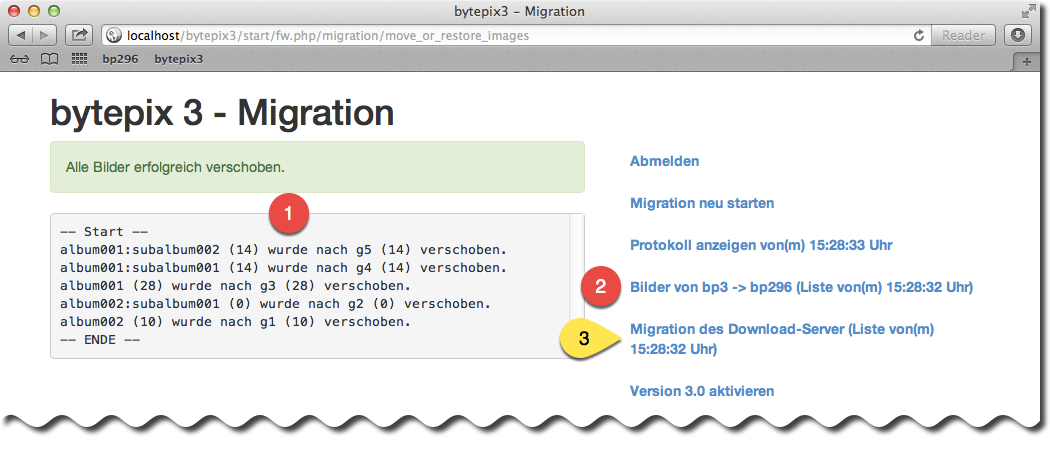
Bild 9. Übertragung der Bilder wurde erfolgreich abgeschlossen.
Wenn Sie eine genau Übersicht haben möchten, welche Galerie aus welchem Album erzeugt wurde, dann übertragen Sie sich das Protokoll via Copy & Paste in ein Textbearbeitungsprogramm und drucken Sie es sich bei Bedarf aus.
Wahrscheinlich ist es Ihnen längst aufgefallen, Alben werden jetzt als Galerien bezeichnet und mit dem Kleinbuchstaben "g", gefolgt von einer Nummer, bezeichnet. Also bspw.
album017 - > g34
(Wenn Sie keine Unteralben haben, dann sollte die Nummer hinter dem "g" gerade Ihrer alten Albennummer entsprechen...)
Fällt Ihnen bei 2 in Bild 9 noch etwas auf? Dort steht jetzt "Bilder von bp3 -> bp296...", also die umgekehrte Richtung. Ja, Sie können die Bilder wieder zurück verschieben. Das geht natürlich nur so lange gut, wie Sie nichts an den Galerien in bytepix 3 oder den Alben in bytepix 2.9.6 ändern.
Wenn z.B. aus irgendwelchen Gründen nicht alle Bilder verschoben werden konnten, dann sollten Sie die bereits bewegten gleich wieder zurück verschieben und anschließend die Ursache des Problems beheben.
In solch einem Fall müssen Sie die Migration zwar evtl. erneut aufrufen aber nicht über den grünen Button starten. Rechts im Menü (bei 2 in Bild 9) sollte auf Basis des alten Protokolls der Link "Bilder von bp3 -> bp296..." auch ohne erneute Migration erscheinen.
Wenn die Daten in Schritt 1 und die Bilder in Schritt 2 alle erfolgreich übertragen wurden, könnten Sie Ihr altes bytepix löschen (Schritt 4).
Doch für alle Kunden, die bei uns Speicherplatz und Funktionalität auf dem Download-Server ("Bilder zum Herunterladen") angemietet haben, müssen noch Schritt 3 ausführen.
Migration des Download-Servers (Schritt 3)
Auch auf dem Download-Server müssen Daten übertragen werden. Dies allerdings nur, wenn Sie bei uns das Feature "Bilder zum Herunterladen anbieten" angemietet haben und über einen Download-Server-Schlüssel (das ist nicht der Lizenzschlüssel!) verfügen.
Dieser Schritt kann im Gegensatz zum Verschieben der Thumbnails und Voransichten nicht rückgängig gemacht werden.
Erneut ruft sich die Seite immer wieder selbst auf, solange bis alle Alben umgewandelt wurden. Sie werden abschließend über einen Link aufgefordert zurück zur Migration zu gehen.
bytepix 3 aktivieren (Schritt 4)
Der letzte Schritt besteht darin, die neue Version 3.0 von bytepix zu aktivieren und die alte Version 2.9.6 vom Server zu löschen.
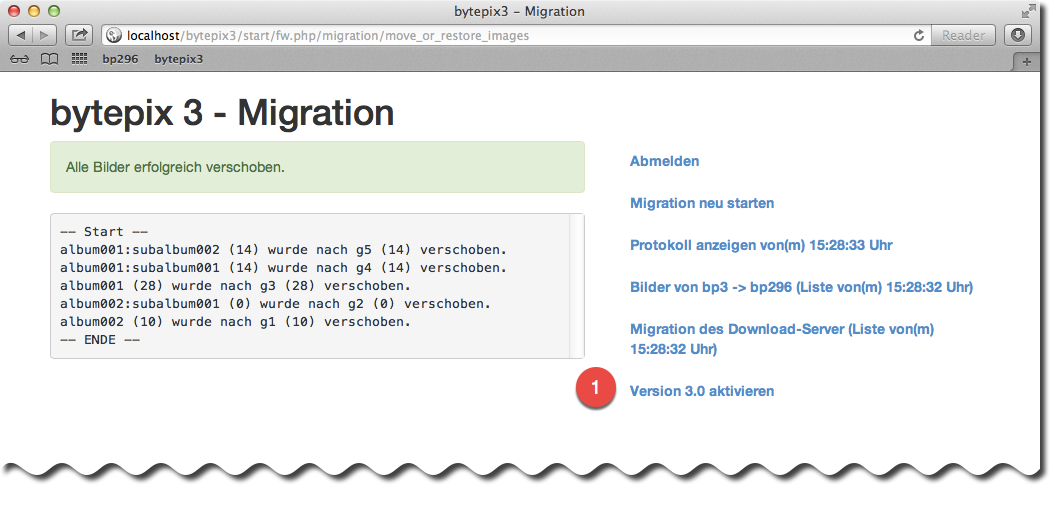
Bild 10. Der letzte Schritt, bytepix 3 aktivieren und ...
Wie Bild 10 bei 1 zeigt, müssen Sie zunächst bytepix 3 aktivieren. Klicken Sie hierzu auf den entsprechenden Link (bei 1 in Bild 10).
Sobald dies geschehen ist, erscheinen zwei neue Links, wie in Bild 11 gezeigt.
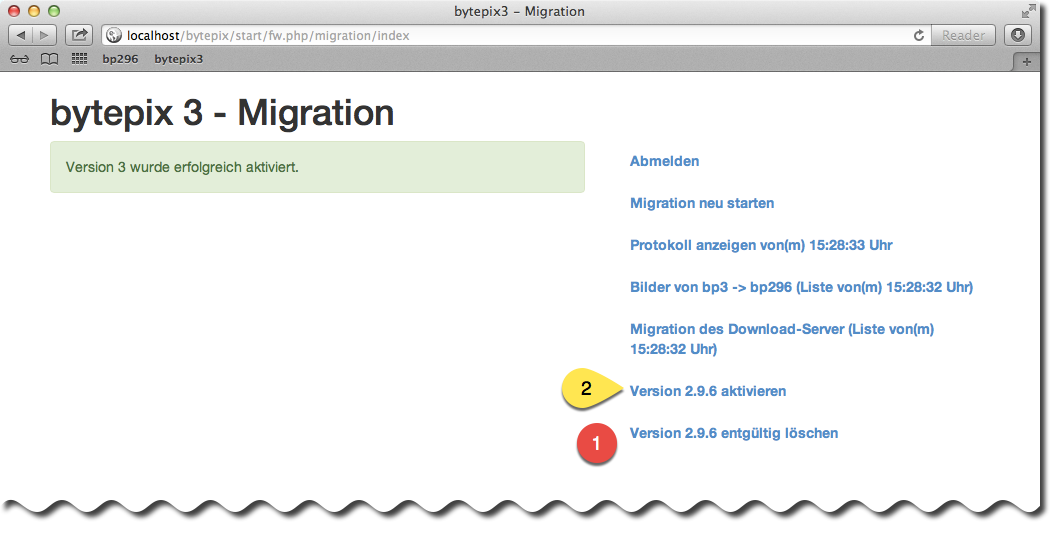
Bild 11. ... bytepix 2.9.6 löschen.
Mit dem Oberen (gelbe 2) können Sie nochmals den Spieß umdrehen und die alte Version auf Wunsch aktivieren und mit dem Unteren löschen Sie die alte Version vom Server. Danach erreichen Sie die Login-Seite von bytepix 3 entweder über den Link "Abmelden" wie in Bild 12 gezeigt, oder indem Sie auf Ihrer Homepage den Button anklicken, der bereits früher zur Login-Seite führte.
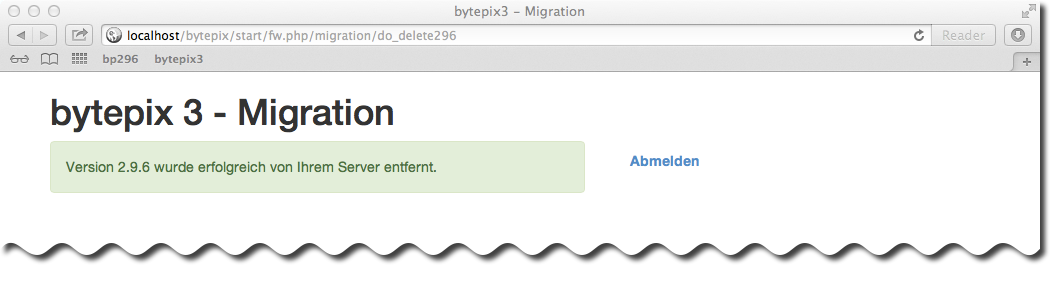
Bild 12. Das alte bytepix ist tot, es lebe das neue bytepix 3!
Sollten Sie bytepix 3 "nur" aktiviert und Ihr altes bytepix nicht gelöscht haben, müssen Sie die Migration auf andere Art und Weise aufrufen als zu Beginn: Lassen Sie die "3" im Link weg, wie in Bild 3 gezeigt. Auf dem Server geschieht nämlich folgendes:
Aktivieren von bytepix 3:
Ordner "bytepix" wird in "bytepix296" umbenannt.
Ordner "bytepix3" wird in "bytepix" umbenannt.
Aktivieren von bytepix 2.9.6:
Ordner "bytepix" wird in "bytepix3" umbenannt.
Ordner "bytepix296" wird in "bytepix" umbenannt.
Das "aktivierte" bytepix erreichen Sie also jeweils über den gleichen Link:
http://www.<ihredomain>.de/bytepix/start/index.php
Anmeldung nach der Migration
Nach erfolgreicher Migration melden Sie sich mit Ihrem alten Passwort (Ihrer Version 2.9.6) am Verwaltungsteil von bytepix 3 an. Auch die Passworte Ihrer Kunden wurden übernommen, so dass Ihre Kunden nahtlos Bilder bestellen können.
Neuinstallation von bytepix 3 aus dem Update auf 2.9.5
Die Update-Lizenz aus beliebigen Vorgängerversionen berechtigt zur Installation von Version 2.9.5 ff. Das bedeutet, auch wenn Sie eine Neuinstallation von bytepix 3 planen, wird immer zunächst die Version 2.9.5 installiert und erst durch Updates erreichen Sie die Version 3.0.3.
Bei einer Neuinstallation benötigen Sie jedoch weder die alte Version 2.9.6 noch die Daten dieser Version. Rufen Sie nach dem Einrichten der Datenbank dennoch das Skript http://www.ihredomain.de/bytepix3/start/migrate.php auf, klicken Sie jedoch N I C H T auf den grünen "Migration starten"-Button. Es genügt rechts im Menü auf "Version 3 aktivieren" zu klicken und anschließend die alte Version 2.9.6 entgültig zu entfernen.
Manuelle Anpassungen "Die Checkliste"
Auf Grund geänderter Datenstrukturen und neuer Funktionen, können nicht alle Dinge im neuen bytepix 3 automatisch konfiguriert werden. Gehen Sie am besten anhand der folgenden Checkliste vor und überprüfen Sie die Einstellungen.
Fremdsprachen de/aktivieren
bytepix 3 bietet für den Kundenteil 3 Sprachen an. Im Menü "Fotograf/Admin. Einstellungen" können Sie steuern, welche dieser Sprachen 1, 2 oder 3 aktiv sein soll und welche gar nicht erst angeboten werden. Sprache 1 ist dem Deutschen vorbehalten und sollte auf jeden Fall beibehalten werden. Für Sprachen, die Sie nicht anbieten wollen, leeren Sie einfach das entsprechende Feld mit dem Namen der Sprache und klicken auf "speichern" (siehe Bild 13). Die Kürzel "de", "en" oder "fr" können Sie beibehalten.
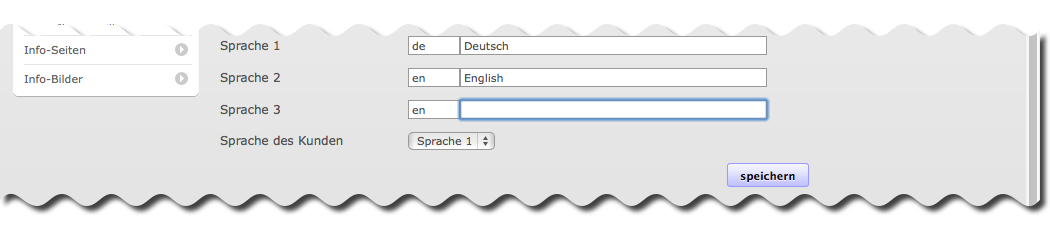
Bild 13. Die Sprache "Französisch" wurde in den "Administrator Einstellungen" deaktiviert.
Alle Begriffe und Textpassagen des Kundenteil können abgeändert oder ausgetauscht werden. Dies funktioniert nunmehr auch für die beiden Fremdsprachen.
Für eine Änderung wählen Sie zunächst die Sprache aus. Aus der Klappliste neben "Seite im Benutzerteil" wählen Sie z.B. "E-Mail Texte" aus. Sie können ein Betreff oder den Inhalt des Mail-Textes anpassen, indem Sie auf das Stift-Symbol klicken. Der Text erscheint dann in einem weißen Eingabefeld und kann abgeändert werden. Darüber steht der Vorgabe-Text. Vergessen Sie nach einer Änderung das Speichern nicht.
Klick auf den recycling-Button macht Ihre Änderungen rückgängig, indem der Text durch den Vorgabe-Text ersetzt wird.
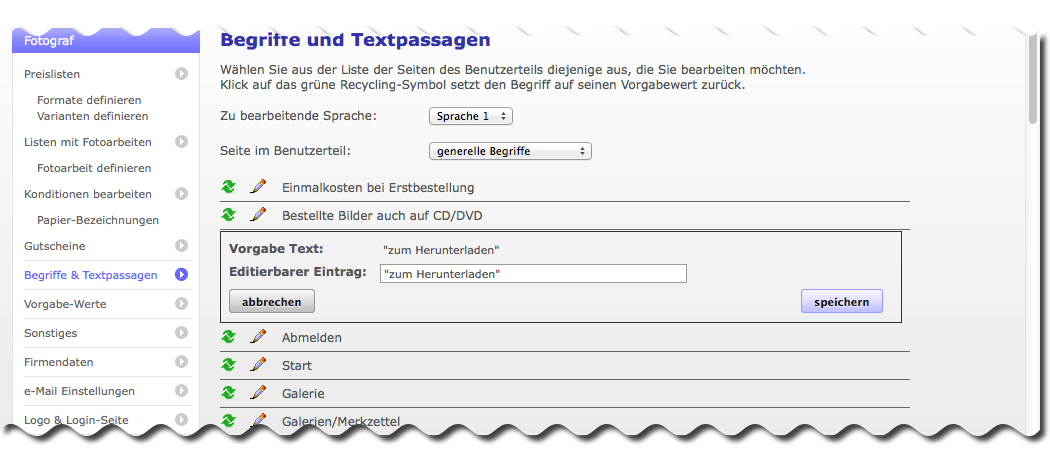
Bild 14. Begriffe & Textpassagen können für alle Sprachen abgeändert werden.
Allgemeine Geschäftsbedingungen
Ein immer wieder heikler Punkt sind die AGB. Diese wurden zwar für die Sprache "Deutsch" aus Version 2.9.6 übernommen, aber nicht für die Fremdsprachen. Beauftragen Sie ein Übersetzungsbüro oder setzen Sie Ihre deutschen AGB auch bei den Fremdsprachen ein.
Zur Änderung der AGB wählen Sie "längere Textpassagen" aus der Klappliste neben "Seite im Benutzerteil" aus.
Öffnungszeiten & Paragrafen
Auch unter "Bestellbestätigung & PDF" in der Klappliste neben "Seite im Benutzerteil" finden Sie am unteren Ende Texte, wie die Öffnungszeiten, die Sie ggf. auch für die Fremdsprachen anpassen möchten.
Übrigens, an dieser Stelle sei auch erwähnt, dass sich der Gesetzesbezug geändert hat. Die Aufhebung des Rückgaberechts bezieht sich jetzt auf §312g Abs. 2 Nr. 1 BGB und nicht mehr auf § 3 Abs. 2 Nr. 1 Fernabsatzgesetz. Da bytepix Ihre Daten übernimmt wo es kann, müssen Sie ggf. diese Textpassagen anpassen. Sie finden Sie nochmals unter "längere Textpassagen" bei den einzelnen Sprachen.
Bei den E-Mail Textvorgaben werden Telefonnummer und Unterschrift durch Platzhalter eingesetzt. Die zugehörigen Werte setzen Sie bei den Firmendaten: "Telefon" und "Unterschrift in E-Mails". Wenn Sie die Platzhalter aus den E-Mail-Texten entfernen, können die entsprechenden Werte nicht eingesetzt werden. Ergänzen Sie in diesem Fall dann den E-Mail-Text sinngemäß.
E-Mail Versand testen
Prüfen Sie den E-Mail Versand über den neuen Test-Button in den E-Mail Einstellungen.
Gutscheine
Gutscheine über eine feste Zahl von Abzügen in einem bestimmten Format gibt es in bytepix 3 nicht mehr. Sollten Sie solche Gutscheine an Kunden heraus gegeben haben und diese noch nicht eingelöst worden sein, dann finden Sie diese im Menü "Fotograf/Gutscheine". Um Sie einfach zu erkennen, haben diese Gutscheine den Wert 0.01 bekommen (bei 1 in Bild 15). Sie können den Wert anpassen und ggf. den Kunden informieren.
Auch wenn Gutscheine nicht länger Kunden/Album bezogen sind, so steht zu diesem Zweck nach der Migration im Feld "Kunde" der Name des Kunden aus Version 2.9.6 (bei 2 in Bild 15).
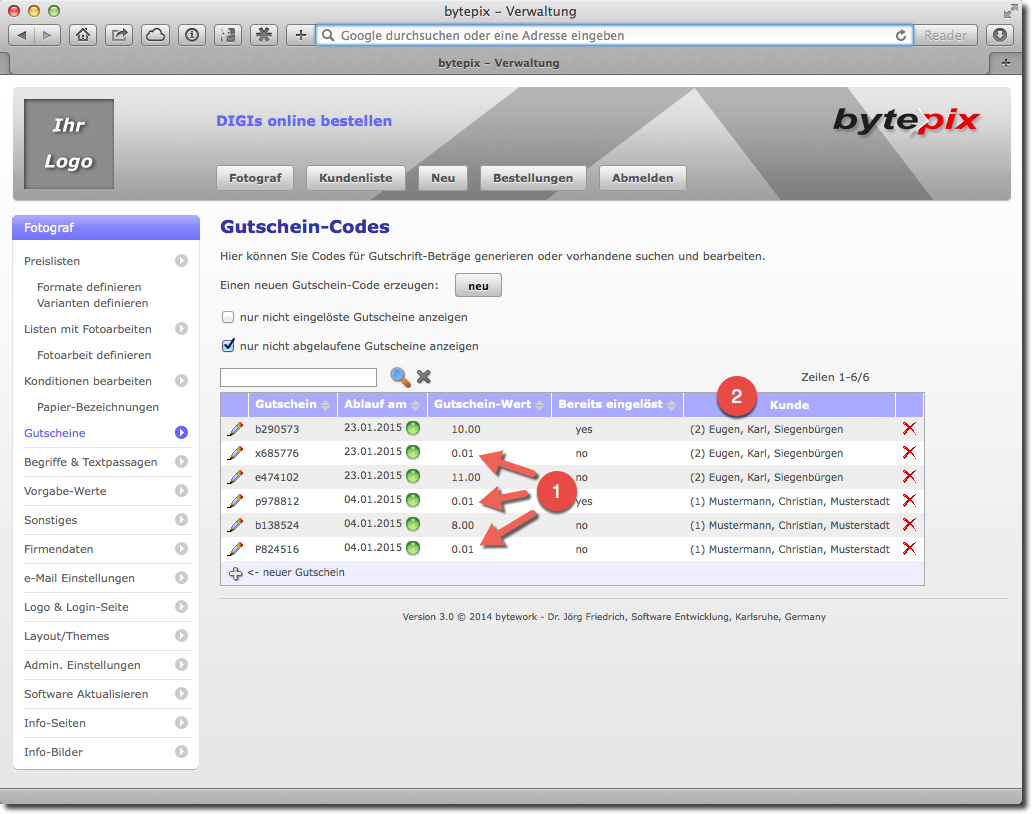
Bild 15. Keine Format basierten Gutscheine mehr in Version 3 von bytepix.
"Bestellte Bilder auch auf CD/DVD"
Die Option "Bestellte Bilder auch auf CD/DVD" wurde aufgeteilt. Die Grundpreise werden in den Konditionentabellen festgelegt, die Preise pro Datei in den Preislisten. Da Letztere nicht genau zugeordnet werden konnten, wurde bei der Migration der maximale Preis pro Datei für diese Option eingesetzt. Überprüfen Sie also ggf. diese Werte in Ihren Preislisten.
Zugang zum Download-Bereich (nur bei entsprechend angemieteter bytepix-Option)
Wenn Sie bei uns Download-Speicherplatz angemietet haben und auch die Datenübernahme (Migration) für den Download-Server durchgeführt haben, dann müssen den betroffenen Kunden neue Zugangsdaten zugeschickt werden. Das gilt natürlich nur für die Kunden, deren Zugang zum Download-Bereich noch aktiv ist.
Der Zugang erfolgt jetzt nicht mehr über Loginname (E-Mail-Adresse) und Passwort, sondern über einen Code, der als Link Ihren Kunden über die Bestellliste zugesandt werden kann (Brief-Symbol in der Spalte Download).
--